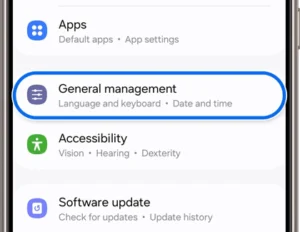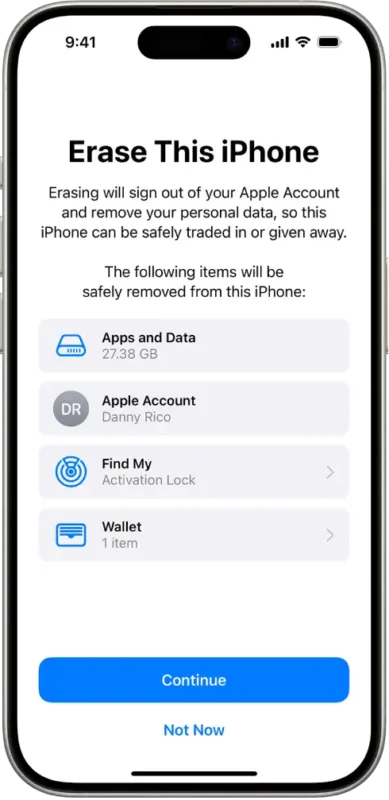آموزش ریست گوشی اندروید (ریست فکتوری) | راهنمای ساده و قدمبهقدم ۲ نوع ریست
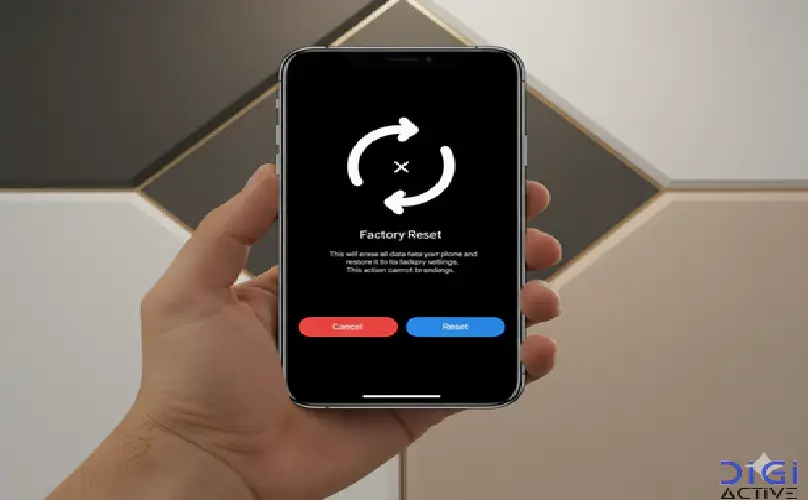
مقدمه
ریست گوشی اندروید میتونه یه راه حل حسابی برای مشکلات نرمافزاری، کندی گوشی، یا آمادهسازی برای فروش باشه. این کار به شما کمک میکنه تا گوشیتون رو به حالت اولیه برگردونید یا مشکلات موقتی رو برطرف کنید. تو این مقاله، با روشهای مختلف ریست کردن و نکات کلیدی قبل و بعدش آشنا میشید.
ریست کردن گوشی اندروید به چه معناست؟
ریست گوشی اندروید به دو نوع ریست نرمافزاری (Soft Reset) و ریست فکتوری (Factory Reset) تقسیم میشه. ریست نرمافزاری مثل ریاستارت کردنه و فقط حافظه موقت رو پاک میکنه، بدون حذف دادهها. اما ریست فکتوری همه اطلاعات (اپلیکیشنها، عکسها، تنظیمات) رو پاک میکنه و گوشی رو به حالت کارخانه برمیگردونه هر دوی این ریست ها بدرد شما میخورند.
- ریست نرمافزاری: برای مشکلات جزئی مثل فریز شدن یا کندی موقت.
- ریست فکتوری: وقتی گوشی پر از باگ شده، میخوای بفروشیش، یا نیاز به شروع تازه داری.
اقدامات مهم قبل از ریست گوشی
قبل از ریست، چند کار مهم لازمه تا دادههاتون از دست نره و بعداً به مشکل نخورید و اطلاعات مهمتون سالم بمونه:
- بکاپ گرفتن: از Google Backup برای ذخیره مخاطبین، عکسها، و دادههای اپلیکیشنها استفاده کنید. ابزارهایی مثل Dr.Fone هم برای بکاپ کامل دادهها روی کامپیوتر مناسبه.
- خارج کردن اکانتها: اکانت گوگل و سامسونگ (در گوشیهای سامسونگ) رو از تنظیمات حذف کنید تا قفل FRP (Factory Reset Protection) فعال نشه.
- بررسی قفل FRP: مطمئن بشید اطلاعات اکانت گوگل رو دارید، چون بعد از ریست ممکنه گوشی قفل بشه و نیاز به ورود دوباره داشته باشه.
روش اول: ریست از طریق تنظیمات
برای ریست فکتوری از تنظیمات، این مراحل رو دنبال کنید (مثال برای گوشی سامسونگ یا شیائومی):
- به تنظیمات (Settings) برید.
- گزینه System یا General Management رو پیدا کنید.
- روی Reset یا Backup & Reset بزنید.
- Factory Data Reset رو انتخاب کنید و رمز یا پین گوشی رو وارد کنید.
- گزینه Erase Everything رو تأیید کنید. گوشی ریاستارت میشه و تو ۵-۱۰ دقیقه ریست کامل میشه.
نکته: تو گوشیهای شیائومی، ممکنه نیاز باشه به بخش About Phone برید و گزینه Factory Reset رو پیدا کنید.
برای ریسیت فکتوری گوشی های اپل هم میتوانید این مراحل رو دنبال کنید:
- به تنظیمات(setting) برید.
- وارد تنظیمات عمومی (General) شوید.
- روی Transfer or Reset iPhone بزنید.
- گزینه Erase All Content and Settings رو انتخواب کنید.
- اگر از شما درخواست پسورد شد پسورد گوشی یا اکانت اپل رو وارد کنید.
- بر روی Confirm بزنید و ادامه بدهید تا شروع به ریسیت بشه.
میتوانید آموزش اصلی اپل برای ریسیت ایفون را با کلیک کردن بر روی لینک ابی دنبال کنید در صورتی که مایل بودید!
روش دوم: ریست با دکمهها (Recovery Mode)
اگه گوشی بالا نمیاد یا به تنظیمات دسترسی ندارید، از ریکاوری مود استفاده کنید:
- گوشی رو خاموش کنید.
- دکمههای پاور + ولوم بالا (یا در بعضی مدلها ولوم پایین) رو همزمان نگه دارید تا لوگوی برند ظاهر بشه.
- تو منوی ریکاوری، با دکمههای ولوم گزینه Wipe Data/Factory Reset رو انتخاب کنید و با دکمه پاور تأیید کنید.
- گزینه Yes رو انتخاب کنید. بعد از چند دقیقه، گوشی ریست شده و به حالت اولیه برمیگرده.
توجه: نحوه ورود به ریکاوری مود تو برندهای مختلف (مثل سامسونگ، شیائومی، یا هواوی) ممکنه کمی فرق کنه.
نکات مهم بعد از ریست
بعد از ریست گوشی اندروید، این کارها رو انجام بدید:
- تنظیمات اولیه: زبان، شبکه وایفای، و اکانت گوگل رو تنظیم کنید.
- بازیابی اطلاعات: از بکاپ گوگل یا اپهایی مثل Dr.Fone دادهها رو برگردونید.
- بررسی اپلیکیشنها: اپهای ضروری رو از Google Play نصب کنید و تنظیمات شخصیسازی رو انجام بدید.
راستی! اگه می خواین بعد از ریست، گوشیتون مثل موشک کار کنه، حتماً سری هم به مقاله افزایش سرعت گوشی ما بزنید. 😉
افزایش سرعت گوشی | ۷ راهکارهای ساده برای بهبود عملکرد موبایل.
نتیجهگیری
ریست گوشی اندروید برای حل مشکلات نرمافزاری، آمادهسازی برای فروش، یا بهبود عملکرد عالیه. چه بخوایید از تنظیمات ریست کنید و چه از ریکاوری مود، با بکاپ گرفتن و رعایت نکات بالا، خیالتون راحته. اگه دنبال یه شروع تازه برای گوشیتون هستید، این راهنما حسابی کارتون رو راه میندازه خیلی ممنون که با ما در دیجی اکتیو همراه بودید!
کیان استادیان
دیجی اکتیو: کیفیت، نوآوری، اطمینان
دسته بندی مقالات
- آموزش و ترفند ها (۱۱)
- اخبار و بررسی ها (۱۸)
- راهنمای خرید (۱۷)
- نکات و پیشنهاد ها (۳)
نوشته های اخیر!
نیاز به مشاوره دارید؟
تیم پشتیبانی دیجی اکتیو آماده پاسخگویی به سوالات شما در مورد محصولات و خدمات ما است